
לפעמים אנו מוצאים כמה מהתמונות בפורמט gif שעשויות למצוא חן בעינינו או להיראות מצחיקות ואנחנו נרצה להשתמש בחלק מהמסגרות שלה כדי לקבל את תמונת הסטילס, כאילו תצלום רגיל יהיה. ובכן, זה ממש קל לעשות ב- Mac שלנו והיום נראה כיצד לעשות זאת מכלי OS X המקורי, Preview.
לשם כך, הדבר הראשון שעלינו לעשות הוא לשמור את תמונת ה- gif המדוברת ונוכל לעשות זאת מאותו דף אינטרנט בו היא מתארחת, ואז עלינו רק בצע את הצעדים הפשוטים הבאים להפריד תמונה אחת או יותר ספציפית מכל gif:
אנו לוחצים באמצעות הכפתור הימני של עכבר הקסם או משטח העקיבה ומורידים את התמונה היכן שנרצה:
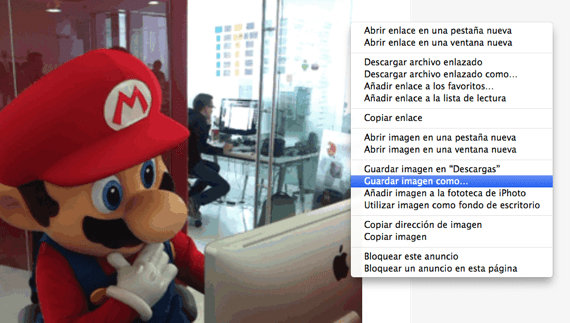
לאחר ההורדה, עלינו לפתוח את התמונה רק על ידי לחיצה כפולה ותצוגה מקדימה ולחיצה על התפריט השמאלי העליון כדי לבחור תמונות ממוזערות:
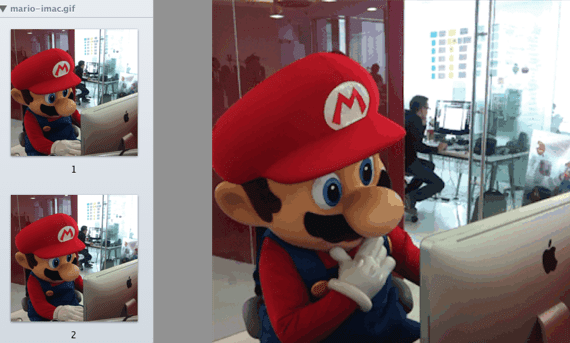
* בדרך כלל אפשרות זו לראות תמונות ממוזערות מופעלת אוטומטית כאשר התמונה שפתחנו היא בפורמט .gif.
עכשיו נוכל לבחור את המיניאטורות שאנחנו רוצים לשמור כתמונה ופשוט גרור אותה לתיקיה בה נאחסן אותה או לשולחן העבודה. אנו יכולים גם לשנות את פורמט התמונה פשוט על ידי לחיצה ימנית על התמונה הממוזערת ובחירה באפשרות 'ייצא כ ...':

האפשרות לשמור תמונות יכולה להיעשות מכל דפדפן, אך האפשרויות שהיא מציגה לשמירת הקבצים עשויות להיות שונות במקצת בכל אחת מהן. תמונות לדוגמה אלה שיש לנו במאמר עשויות מדפדפן Safari.
עוד מידע - הפכו את ה"טרמינל "לוויטרינה כמו חנות אפל